小米手机修改DNS地址详细教程
前期准备
在开始修改DNS地址之前,需要确保以下几点:
- 网络连接正常:确保小米手机已连接到WiFi或移动数据网络,以便能够访问设置界面和进行相关操作。
- 知道可用的DNS服务器地址:常见的公共DNS服务器有Google Public DNS(主DNS为8.8.8.8,副DNS为8.8.4.4)、Cloudflare DNS(1.1.1.1和1.0.0.1)等,也可以使用网络服务提供商提供的专用DNS地址或其他可靠的第三方DNS服务。
通过WLAN设置修改DNS(以MIUI系统为例)
(一)打开设置
在小米手机的主屏幕上找到“设置”图标,通常为一个齿轮状的图标,点击进入设置菜单。
(二)进入网络与互联网设置
在“设置”界面中,向下滑动并找到“网络与互联网”选项,点击进入该页面,不同版本的小米手机可能在选项名称上略有差异,但大致位置相近。
(三)选择WiFi设置
在“网络与互联网”界面中,继续向下滑动找到“WiFi”选项,并点击进入,此时会显示当前可用的WiFi网络列表以及已连接的WiFi网络信息。
(四)选择已连接的WiFi网络
在WiFi设置页面中,找到已连接的WiFi网络名称,长按该网络名称,会弹出一个菜单,选择“修改网络”选项。

(五)进入高级设置
在弹出的修改网络窗口中,勾选“显示高级选项”,然后在“IP设置”选项中,将默认的“DHCP”模式改为“静态”。
(六)修改DNS服务器地址
在“IP设置”下方会出现“DNS 1”和“DNS 2”两个选项,点击“DNS 1”后面的输入框,输入你想要设置的主DNS服务器地址,例如8.8.8.8;再点击“DNS 2”后面的输入框,输入副DNS服务器地址,如8.8.4.4,你也可以根据自己的需求只填写一个DNS地址,或者填写其他合适的DNS服务器地址。
(七)保存设置
输入完DNS地址后,点击右下角的“保存”按钮,此时会弹出一个提示框,询问是否要重启网络连接以使设置生效,点击“确定”,手机将自动断开并重新连接WiFi网络,新的DNS设置将开始生效。
通过连接与共享设置修改DNS(部分MIUI版本适用)
(一)打开设置
同样,在小米手机主屏幕上点击“设置”图标,进入设置菜单。
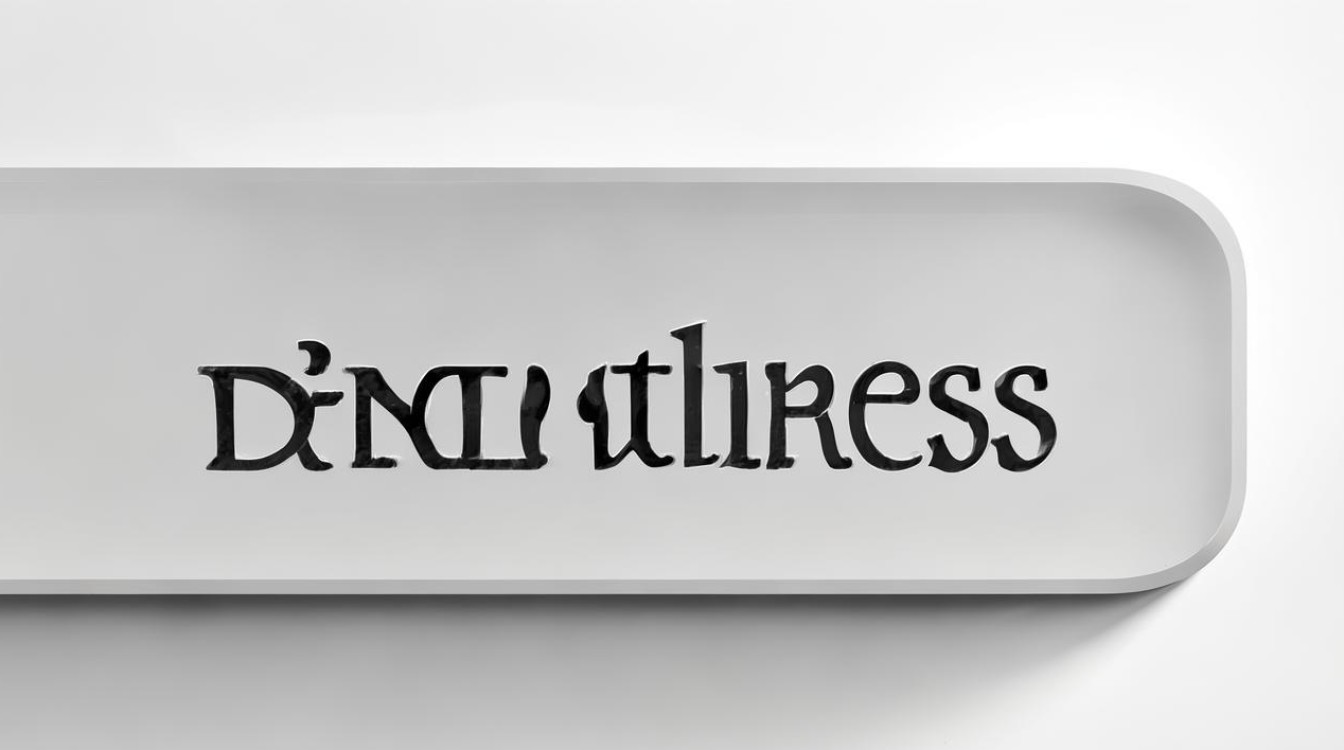
(二)进入连接与共享设置
在“设置”界面中,向下滑动找到“连接与共享”选项,点击进入该页面。
(三)找到私人DNS设置
在“连接与共享”设置界面中,继续向下滑动,寻找“私人DNS”选项,点击“私人DNS”后,会显示当前的DNS配置情况。
(四)选择DNS设置方式
小米手机通常提供两种DNS设置方式:自动获取和手动设置。
- 自动获取:这是默认选项,手机会自动从网络提供商处获取DNS地址,如果对网络配置不太熟悉或不想手动设置,可以选择此方式。
- 手动设置:若需要更改DNS地址,可选择手动设置,在手动设置模式下,需要在相应的输入框中输入你想要使用的DNS服务器地址。
(五)输入并保存DNS地址
在手动设置模式下,输入你想要使用的DNS服务器地址,如主DNS为1.1.1.1,副DNS为1.0.0.1,输入完成后,点击“保存”按钮,使更改生效,小米手机将开始使用新的DNS服务器进行网络连接。
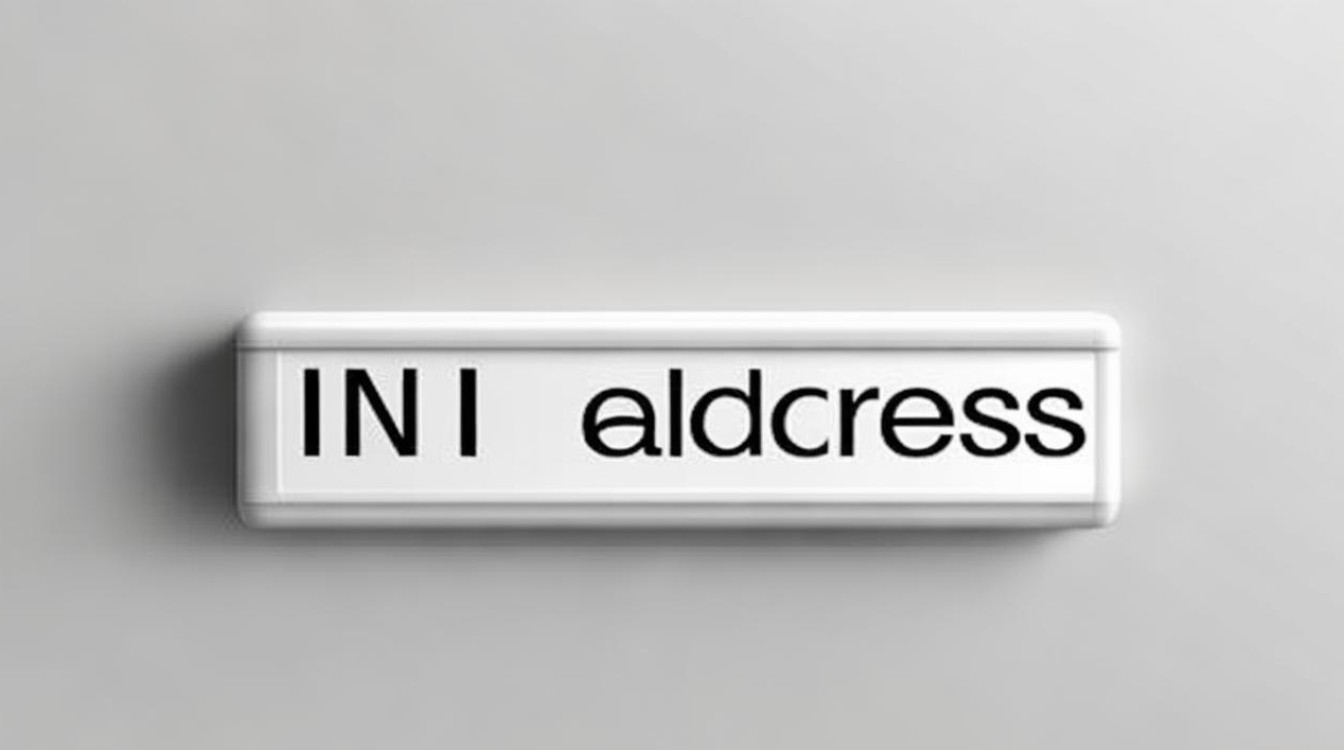
以下是两种修改DNS方式的对比表格:
| 修改方式 | 步骤详情 | 适用情况 |
|---|---|---|
| 通过WLAN设置修改 | 需进入WiFi网络的高级设置,将IP设置为静态后修改DNS地址 | 适用于大多数MIUI版本,直接对已连接的WiFi网络进行DNS修改 |
| 通过连接与共享设置修改 | 在连接与共享中找到私人DNS选项,选择手动设置并输入DNS地址 | 部分MIUI版本适用,相对更简洁,可快速修改DNS设置 |
注意事项
- 选择可靠的DNS服务器:在选择DNS服务器时,要考虑其可靠性、安全性和稳定性,优先选择知名且经过广泛验证的公共DNS服务器,或者咨询网络服务提供商推荐的DNS地址。
- 谨慎操作:在修改任何系统设置时,都应谨慎操作,以免误操作导致网络连接问题,如果不确定如何操作,可以先查阅相关的官方文档或咨询专业人士。
- 测试效果:修改DNS设置后,建议观察一段时间的网络速度、稳定性和访问体验,以评估新DNS服务器的效果,如果出现网络异常或无法正常访问某些网站的情况,可以尝试恢复原来的DNS设置或更换其他DNS服务器地址。
相关问题与解答
(一)问题:修改DNS后网络变慢或不稳定怎么办?
解答:检查输入的DNS地址是否正确,确保没有输错数字或字符,如果DNS地址正确,可能是该DNS服务器在你所在地区的稳定性或兼容性较差,可以尝试更换其他公共DNS服务器地址,如从Google Public DNS切换到Cloudflare DNS或其他可靠的DNS服务,也可以尝试重启手机和路由器,以清除可能存在的网络缓存或临时故障,如果问题仍然存在,可能需要联系网络服务提供商或手机厂商的客服寻求进一步的帮助。
(二)问题:如何恢复小米手机原来的DNS设置?
解答:如果是通过WLAN设置修改的DNS,可按照上述通过WLAN设置修改DNS的步骤,在“IP设置”中将“静态”改回“DHCP”,然后点击“保存”并重启网络连接,手机将自动从网络提供商处获取原来的DNS地址。